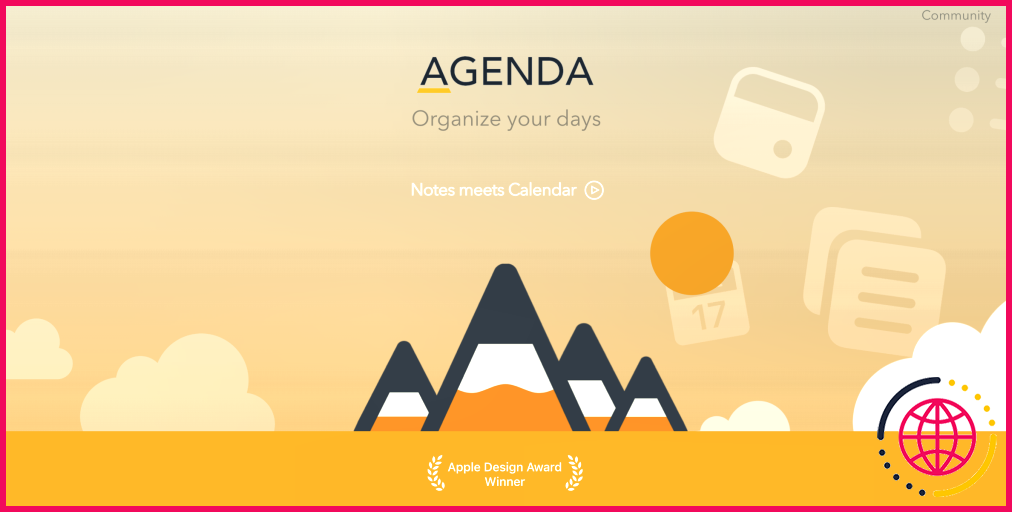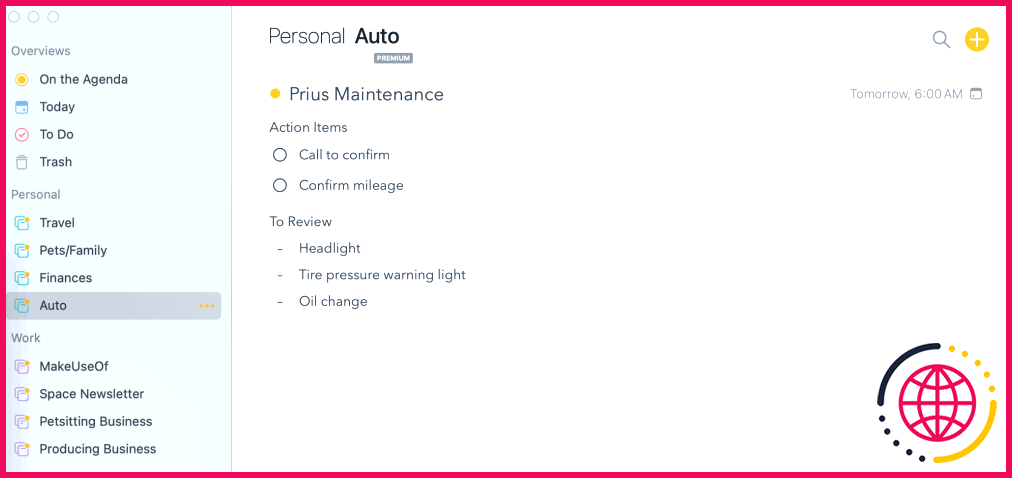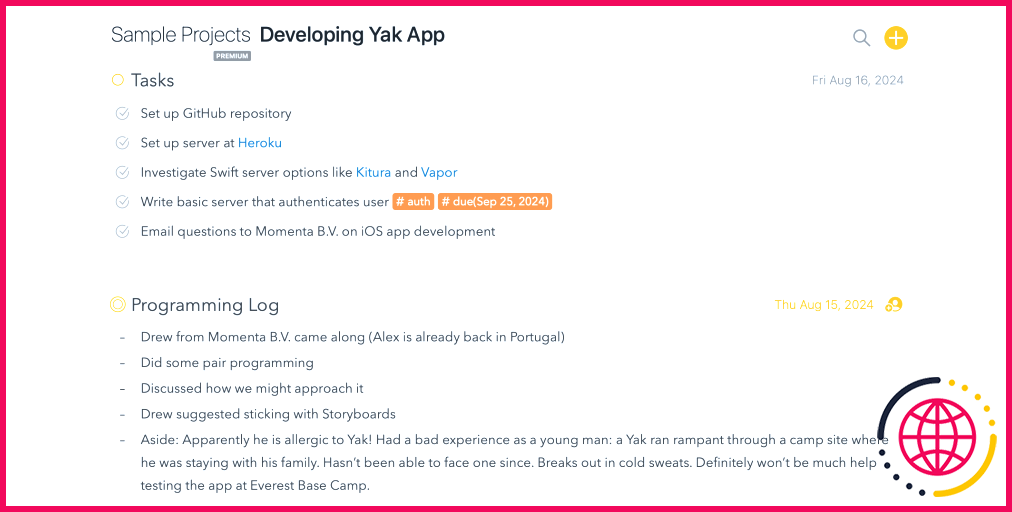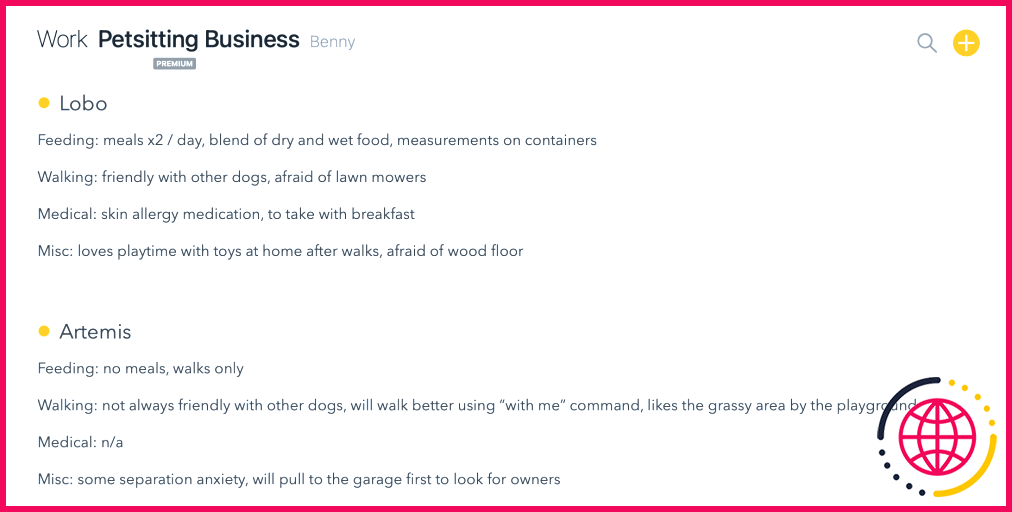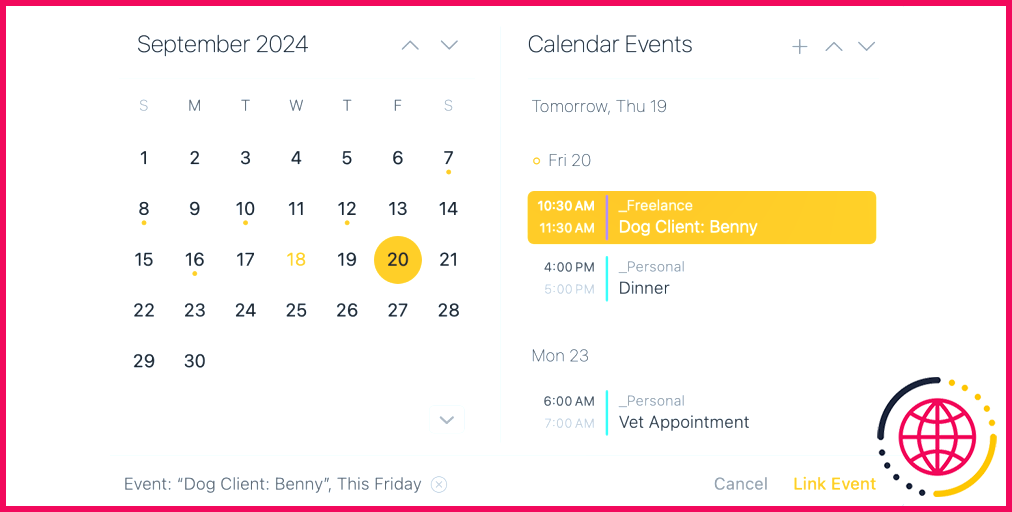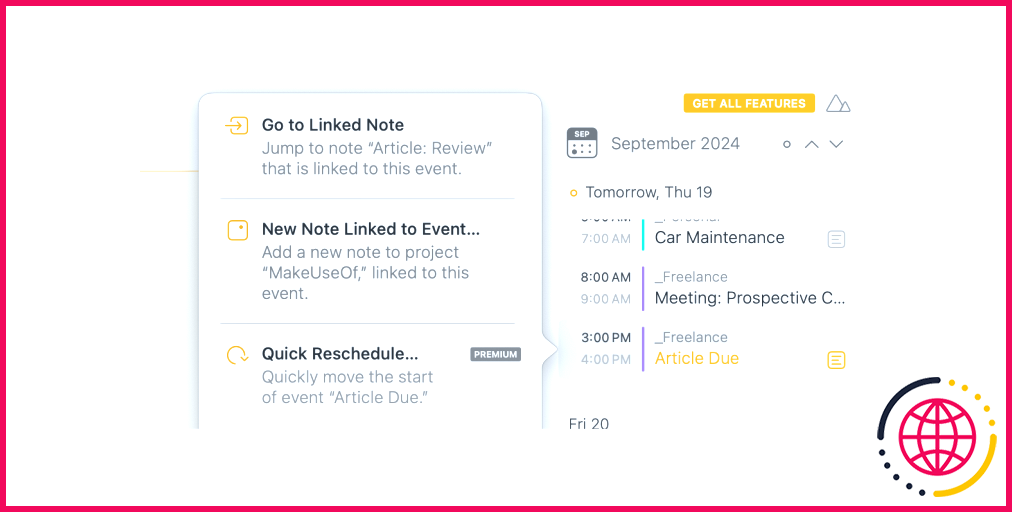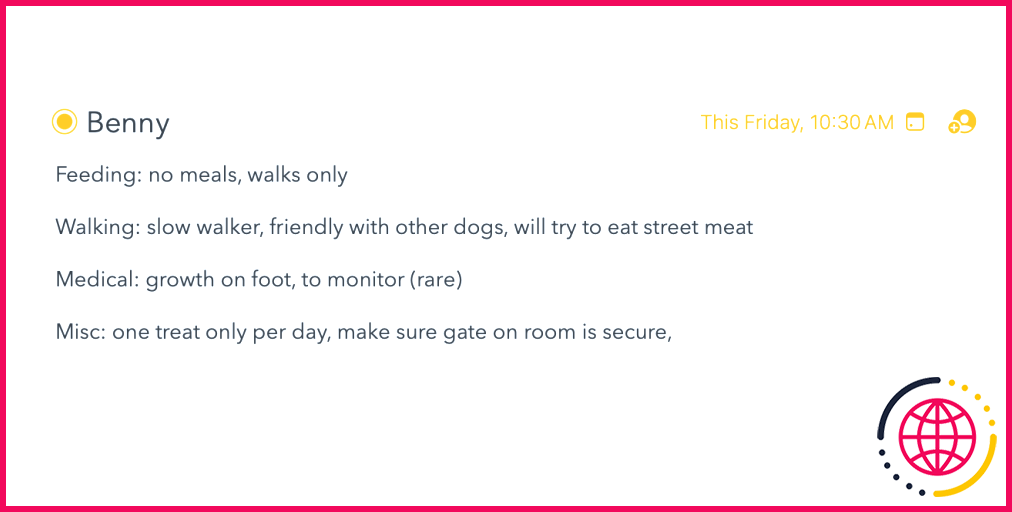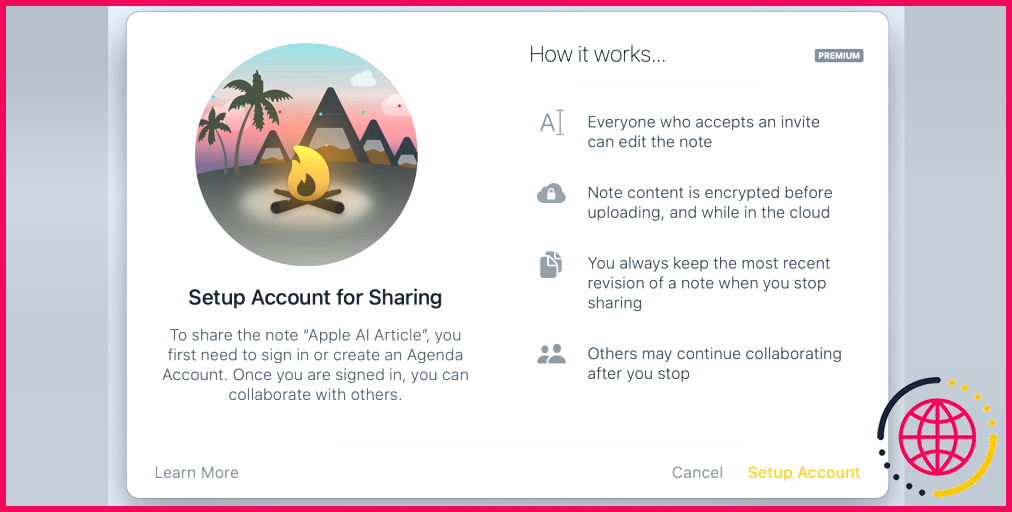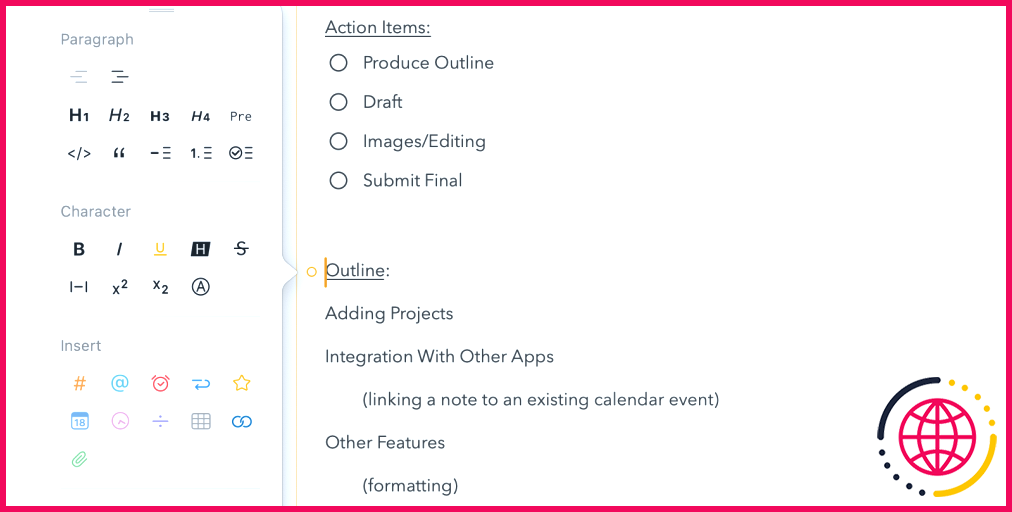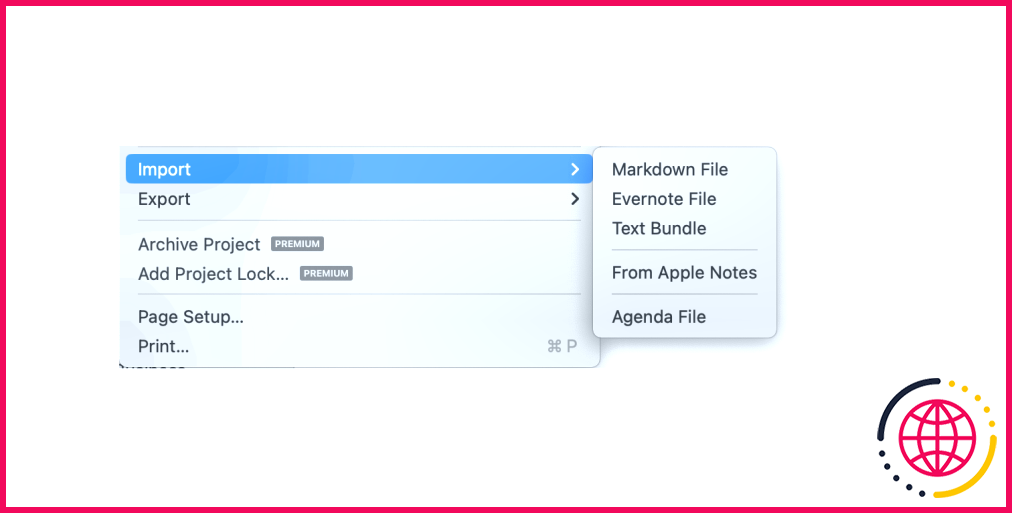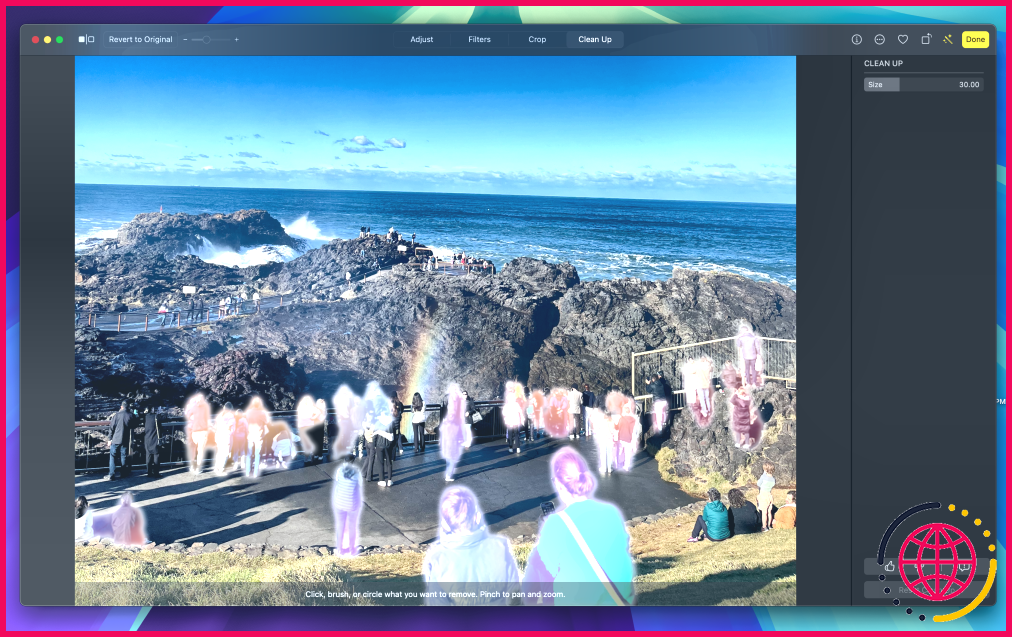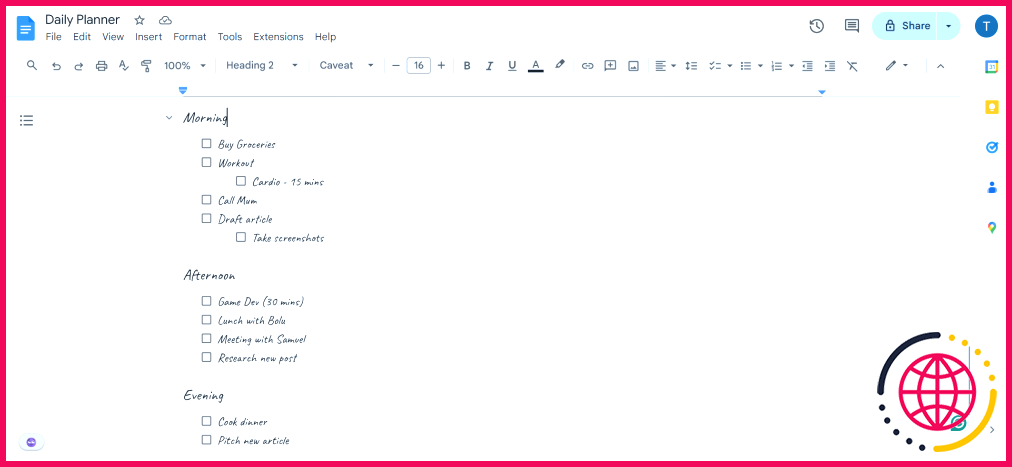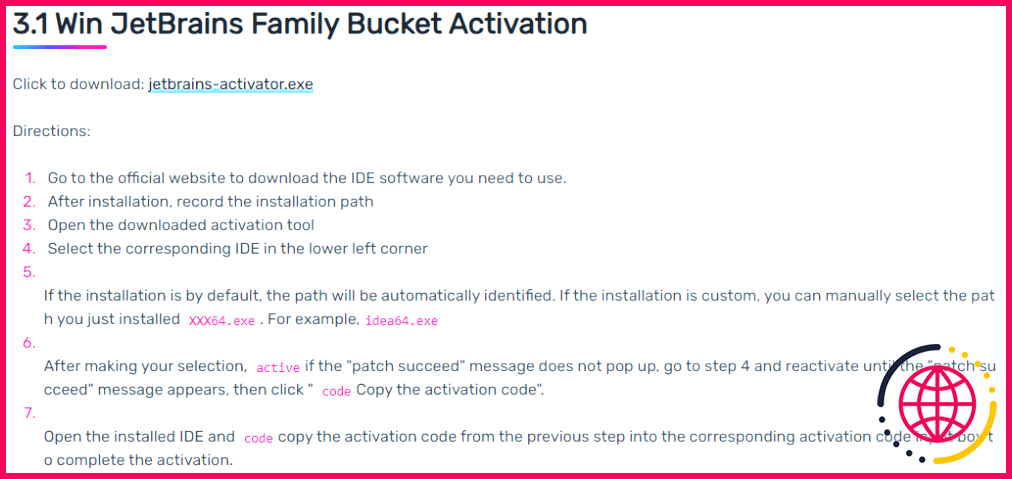Cette application de prise de notes pour Mac me permet de connecter ma liste de tâches à mon calendrier et je l’adore.
- L’application Agenda intègre des notes & aux événements du calendrier pour une organisation efficace.
- Avec Agenda, vous pouvez catégoriser les projets pour compartimenter les tâches.
- L’application s’intègre à l’agenda Apple & Rappels pour la synchronisation des tâches & les délais.
Une liste de tâches ne vaut que ce que vaut votre mémoire – si vous êtes comme moi et que vous n’avez pas le temps, vous pourriez avoir besoin de l’aide d’une ou deux notifications de calendrier. Heureusement, une application macOS gratuite appelée Agenda fusionne vos notes avec votre calendrier pour que rien ne soit oublié.
Qu’est-ce qu’Agenda ?
En tant que touche-à-tout certifiée, où mon travail en freelance va de l’écriture à la production, en passant par la garde d’animaux et la consignation de mode, il va sans dire que les notes et les listes de choses à faire sont essentielles pour que ma vie reste organisée. Et bien que j’adore la simplicité d’Apple Notes, il est facile de perdre le fil lorsqu’il s’agit de l’exécuter.
C’est ici que Agenda entre en jeu. L’application gratuite de prise de notes pour macOS intègre vos notes et votre calendrier, de sorte qu’aucune tâche ou élément de recherche ne se perde dans la nuit des temps. Depuis que j’ai téléchargé Agenda, j’ai eu le plaisir de découvrir plus de fonctionnalités que n’importe quelle autre application de prise de notes ou de calendrier en soi.
Télécharger: Agenda pour macOS | iOS (gratuit)
Ajout de projets à l’ordre du jour
L’agenda organise les notes par projet et vous permet de trier ces projets en Catégories. Je peux me laisser emporter par la catégorisation (et la sous-catégorisation), c’est pourquoi j’ai commencé par deux groupes de base : les projets personnels et les projets professionnels.
Selon moi, le mot « projet » peut être interprété de différentes manières, en fonction de vos besoins et de votre style de vie. Vous pouvez les utiliser pour suivre n’importe quoi, des objectifs de travail à long terme – comme le développement d’une application ou d’un documentaire – à des sujets plus généraux comme les voyages ou votre activité secondaire.
Par exemple, j’ai mis en place un projet de voyage et un projet de garde d’animaux. Chaque projet agit comme un tableau d’affichage virtuel, contenant des notes pour des voyages ou des clients spécifiques.
L’interface est déjà très satisfaisante pour les amateurs de catégorisation. Mais c’est la connexion de ces notes au calendrier qui fait passer Agenda au niveau supérieur.
Intégration d’Agenda à d’autres applications
La fonction la plus impressionnante d’Agenda est sans doute sa capacité à se synchroniser avec votre calendrier. Bien entendu, les notes de projet et les échéances vont de pair.
Comme il s’agit d’une application Mac, elle s’intègre parfaitement au calendrier d’Apple. En outre, si vous organisez des tâches avec Apple Reminders, vous pouvez les intégrer à Agenda.
Une fois que j’ai configuré l’intégration de mon calendrier, j’ai pu voir mon emploi du temps dans le panneau de droite de l’application Agenda. En plus de relier les projets et les notes aux entrées du calendrier, l’intégration sert également de repère visuel utile.
Par exemple, j’ai lié les grandes lignes, les recherches et les échéances de ce même article directement à sa date d’échéance.
Une fois que vous avez associé vos notes à des dates spécifiques, Agenda vous permet de trier une liste de tâches en fonction de leur priorité. Vous pouvez également trouver un lien rapide vers vos notes de l’Agenda à partir du Calendrier.
Pour donner un autre exemple, j’ai lié des notes sur le comportement d’un client qui garde son animal de compagnie chaque semaine à l’événement répétitif du calendrier. Désormais, comme mon calendrier me rappelle mes notes une demi-heure avant chaque visite, je peux les consulter rapidement avant de me rendre sur place.
La version Premium d’Agenda offre davantage de contrôle sur l’intégration, y compris la possibilité de synchroniser les calendriers de manière sélective.
Autres caractéristiques remarquables d’Agenda
Au-delà de ces capacités essentielles d’Agenda, j’ai également été impressionné par certains de ses détails les plus fins. Il y a plusieurs fonctionnalités que j’ai hâte d’explorer plus en détail.
Partage des notes
Pour autant que vous créiez un compte, vous pouvez partager des projets ou des notes avec des collaborateurs. Cette fonctionnalité est particulièrement utile pour une équipe de projet qui a besoin d’être sur la même longueur d’onde en ce qui concerne la délégation des tâches.
Cela dit, ce service pourrait également être utile pour des projets personnels, tels que des projets de voyage avec la famille et les amis. Le seul inconvénient est que vous et vos collaborateurs devez ouvrir un compte, mais vous n’aurez pas besoin de passer à la version Premium.
Formatage
Bien sûr, Apple Notes dispose de quelques fonctions de formatage, mais Agenda leur fait honte. Une barre d’outils de formatage bien conçue, représentée par un point gris propre à gauche de votre texte, vous offre de nombreuses options, des styles de texte aux listes de contrôle, des couleurs de texte aux mises en évidence, et même l’heure actuelle et les automatismes de table.
Un abonnement Premium vous permet d’obtenir encore plus de privilèges en matière de codage des couleurs.
L’importation
Il n’est jamais facile de passer à un nouveau système. Motion vous permet d’importer facilement des notes à partir d’autres applications de prise de notes, telles qu’Apple Notes ou Evernote. Vous pouvez également importer un fichier Agenda qu’un utilisateur existant a déjà commencé.
Agenda est-il fait pour vous ?
Au cours de ma première semaine d’utilisation d’Agenda, je dois dire que l’application semble parfaite pour les chefs de projet et les indépendants qui doivent organiser des équipes ou des clients multiples. Bien que les applications modernes de prise de notes ne manquent pas, qu’il s’agisse de Tot pour Mac, au design épuré, ou de GoodNotes, bien organisé, Agenda semble avoir un avantage en ce qui concerne la composante calendrier.
Lorsqu’il s’agit de produire des projets, Agenda permet d’organiser et de synchroniser toutes mes notes de réunion, mes recherches, mes plans de programmation et mes notes de casting avec leurs échéances. À certains égards, l’application ressemble à un outil basé sur le cloud comme Google Drive, mais j’ai constaté que je préférais Drive pour stocker les documents finis, comme les communiqués de talents et les permis.
Cela dit, si vous ne cherchez qu’à mettre de l’ordre dans votre agenda social, Agenda peut vous sembler superflu. Mais si vous êtes un pro du multitâche comme moi, c’est un véritable moteur de productivité.
Existe-t-il une liste de tâches dans le calendrier Mac ?
Affichez des rappels planifiés dans le calendrier pour garder une trace de votre liste de tâches et de vos événements en un seul endroit.
Quelle est l’application qui combine le calendrier et les notes ?
NotePlan vous permet de combiner vos tâches, vos notes et votre calendrier en un seul endroit. Le tout lié et synchronisé de manière transparente entre vos appareils. Grâce à Markdown et au stockage en texte clair, vos données sont faciles d’accès et disponibles en ligne et hors ligne.
Quelle application de tâches se synchronise avec le calendrier Apple ?
GoodTask se synchronise avec vos rappels et calendriers iOS, affichant vos données dans une interface propre et simple. Affichez votre emploi du temps pour aujourd’hui, demain, ou même par semaine ou par mois. Passez en revue ce que vous avez accompli la semaine dernière et planifiez le mois à venir.
Comment connecter mon calendrier à mon Mac ?
Configurez iCloud pour le calendrier sur votre Mac macOS 13 à 13.2 : Choisissez le menu Pomme > Réglages du système, cliquez sur [your name] en haut de la barre latérale, cliquez sur iCloud, puis activez Calendriers. macOS 12 ou antérieur : Choisissez le menu Pomme > Préférences Système, cliquez sur Identifiant Apple, cliquez sur iCloud, puis sélectionnez Calendriers.